ESP32和ESP8266開發板大都採用CH340這個USB轉TTL訊號的序列通訊IC,Windows系統會自動上網搜尋並安裝USB裝置的驅動程式,macOS需要手動安裝。macOS版的CH340驅動程式可在晶片開發商(南京沁恒微电子公司)的這個網頁下載。
安裝CH340驅動程式
底下是在macOS Ventura系統安裝驅動程式的過程:
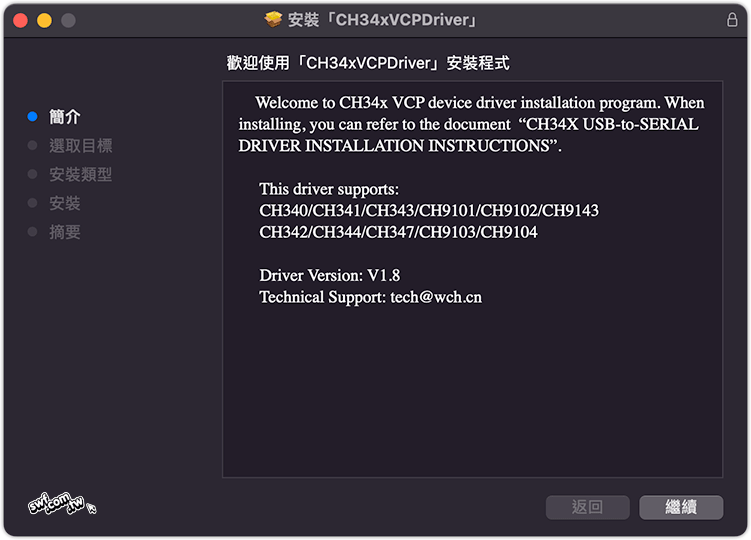
按下「繼續」後,系統會出現這樣的訊息:
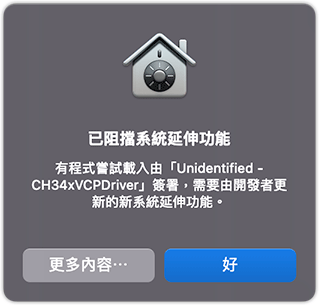
按下「好」,再點擊底下畫面中的“Install”鈕,開始安裝驅動程式。
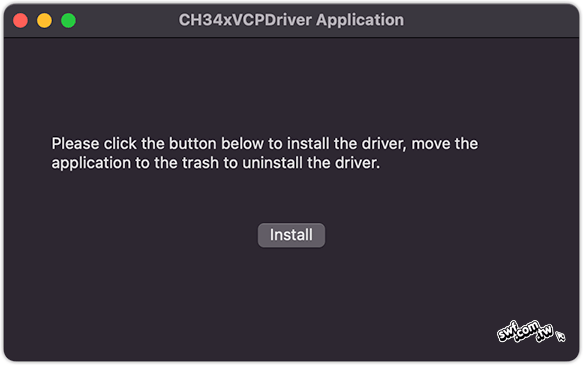
安裝過程會出現另一個訊息,請點擊『打開「系統設定」』:
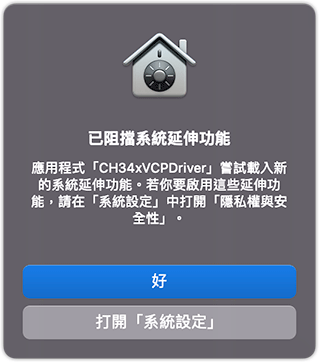
在「隱私權與安全性」設定畫面中,點擊「允許」此驅動程式的按鈕。
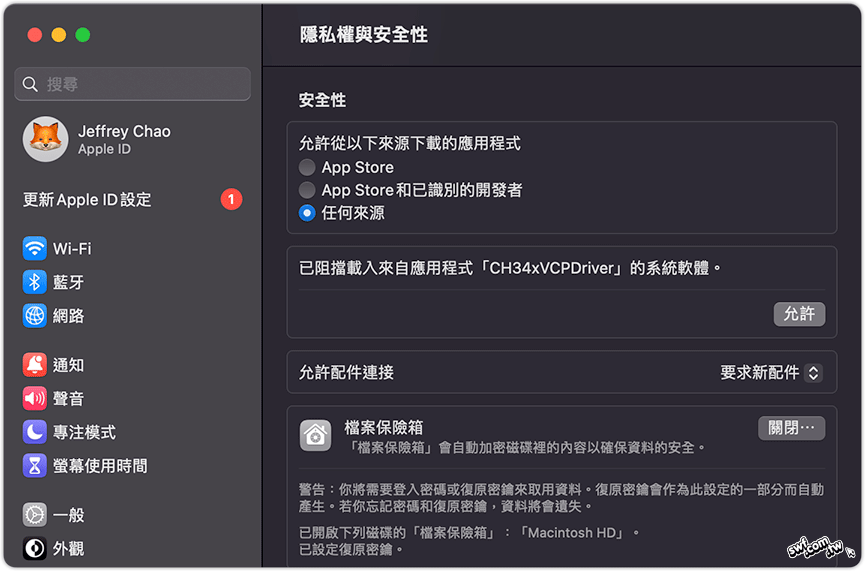
這樣就安裝完成了。
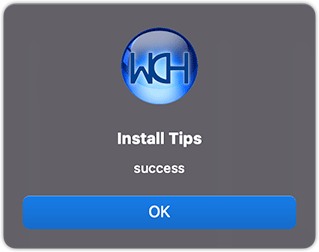
把ESP32或ESP8266開發板接上Mac,然後開啟終端機,輸入底下的命令列舉tty.wch開頭的所有序列通訊裝置試試:
ls /dev/tty.wch*
應該會顯示一個“/dev/tty.wchusbserial○○○”裝置,代表驅動程式安裝並啟用成功。
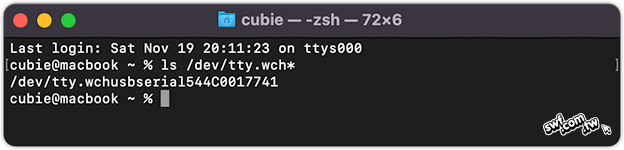
實際連接Arduino IDE也沒問題,這是IDE 2.0的序列埠監控視窗面板,按右下角的圖示,可開啟或收合面板。
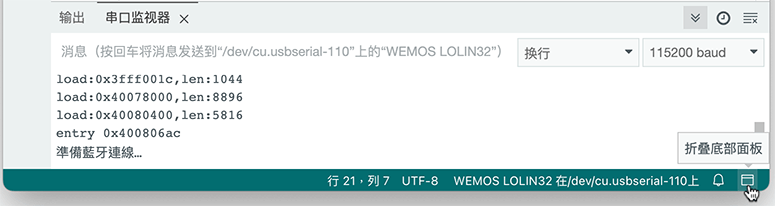
用MacBook Air接Arduino開發板的小小問題
MacBook Air只有兩個USB Type-C插槽,但多數開發板仍採用Micro USB介面,轉接線也多是Type-A型式,連接Mac時,我通常都是用下圖這種附帶HDMI介面的Type-C轉接器,簡潔的MacBook周遭馬上變得紊亂。此外,MacBook Air的兩個Type-C都集中在左側,而我的桌上型顯示器和電源插孔都在右側,所以接線都得繞到另一邊。
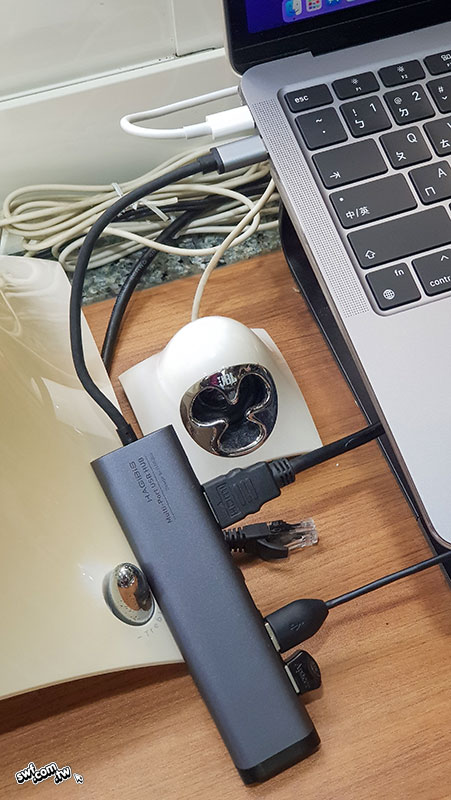
某些PC廠商的輕薄型筆電也只有兩個Type-C,但是分別位於機體兩側,像Dell的XPS 13,更方便使用,但是對硬體DIY來說,最實用的還是具備USB Type-A、Type-C、HDMI、有線網路⋯⋯等多種介面的電腦。
有一種專爲MacBook設計的Type-C轉接/集線器,可無縫插接在MacBook外殼側邊,但上面這種帶線的「通用型」款式,也可連接任天堂Switch和其他手機平板。
為了方便插拔開發板的USB接線,我採用具備磁吸式轉接頭的USB線材:

某次實驗時,插拔USB的次數較為頻繁,我已經斷開板子和電腦的USB連線,Arduino IDE仍呈現「連線」狀態;接回USB,IDE卻無法和開發板連線。原本以為是Type-C集線器或者USB線材的問題,換了USB線並直連MacBook、重新啟動電腦,操作一陣子之後,問題依舊且會無故斷線⋯⋯也許是驅動程式的bug。

我記得現在 Mac 上應該不需要安裝 CH340 晶片的驅動程式。。
感謝告知!